Så här kontrollerar du MD5-kontrollsumma för filer med Certutil

Hämtade du bara en stor fil? Eller har du en fil som du misstänker? Det bästa sättet att kontrollera att filen kommer från en verifierad källa är att mäta den kontrollsumma. En kontrollsumma är nästan som ett fingeravtryck av en fil som inte kan ändras eller tas bort. Om kontrollsumman för två filer är densamma kan vi enkelt säga med säkerhet att båda filerna är samma. Det finns många algoritmer för att beräkna kontrollsumman och den som vi pratar om här är MD5. I det här inlägget har vi täckt en metod för att verifiera integriteten hos filer genom att beräkna deras kontrollsumma med hjälp av det inbyggda kommandoradsverktyget certutil.
Det här inlägget visar hur man beräknar, kontrollerar, verifierar och validerar kontrollsumman för en fil med hjälp av Windows-inbyggt verktyg som heter Certutil.exe. MD5 Checksums är till hjälp för att verifiera filens integritet och för att veta om filen är densamma som källan eller inte manipuleras med.
Vad är MD5 Checksum
Du måste ha stött på den här termen ofta medan du hämtar stora filer från internet. MD5 är en av de vanligaste algoritmerna som används för att mäta kontrollsumma för filer. Det hjälper ofta att upptäcka filer som har skadats eller förvrängts under överföringar / nedladdningar.
Hur man beräknar MD5 kontrollsumma för en fil
Tja, det finns ganska många sätt att göra det. En av dem tar hjälp av en tredjeparts File Integrity Checker-verktyg. Det finns många verktyg som kan hjälpa dig att beräkna kontrollsumman för en fil med MD5-algoritmer. Vi har redan täckt några verktyg som du kan kolla här.
Om du letar efter ett alternativ som inte kräver nedladdning av något annat extra verktyg, Windows Certutil kan hjälpa dig. Certutil är ett kommandoradsverktyg som kommer inbyggt i Windows.
Enligt Microsoft kan du använda certutil.exe för att dumpa och visa konfigurationsinformation för certifieringsmyndighet (CA), konfigurera certifikattjänster, säkerhetskopiera och återställa CA-komponenter och verifiera certifikat, nyckelpar och certifikatkedjor.
I det här avsnittet har vi täckt en stegvis guide för att använda Certutil för att beräkna ett kontrollsumma för en fil.
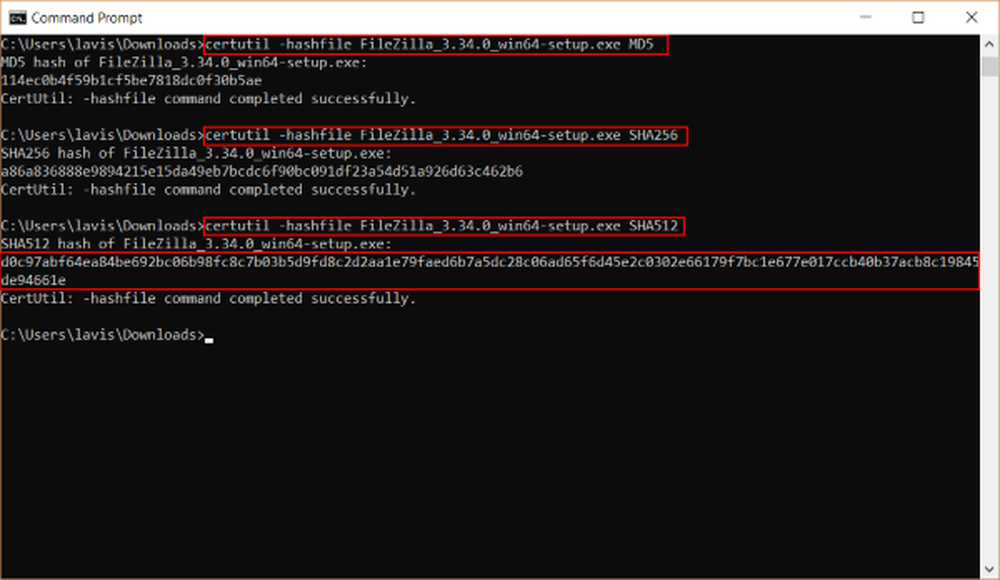
Steg 1: Öppna en ny CMD fönster från Start meny.
Steg 2: Navigera till katalogen vart din fil är.
Steg 3: Kör följande kommando:
certutil -hashfile path-to-your-file MD5
Detta kommer att skriva ut filens checksum på konsolfönstret. Du kan använda denna kontrollsumma för att verifiera integriteten för den här filen.
Arbetar med andra algoritmer?
Om du vill verifiera kontrollsumman mot en annan algoritm som SHA512 eller SHA256 behöver du bara byta MD5 i ditt kommando med önskad algoritm.
Verifiering av kontrollsumman
När du har kontrollsumman, är det dags att verifiera det. Om du har fått den här filen från en vän eller via e-postmeddelandet kan du fråga avsändaren för kontrollsumman. Om båda värdena matchar har din fil inte manipulerats eller förvrängts under överföringen. Om du hämtade den här filen från en webbplats kan du titta på nedladdningssidan för checksums som nämnts av utvecklaren.
I skärmdumpen nedan kan du se kontrollsumman som nämns på FileZilla-nedladdningssidan. Det är samma checksum som beräknades av Certutil i föregående steg.

Så det här var hur du kan beräkna och verifiera MD5 kontrollsummor för dina filer. Dessa kontrollsummar kan enkelt identifiera filförvrängningar och manipulerade filer. Även om många gratis online- och offlineverktyg är tillgängliga så kan du göra det, men att veta detta trick med Windows är alltid till nytta.
Du kan praktiskt taget beräkna och verifiera kontrollsummor på en Windows-dator med certutil.exe.



